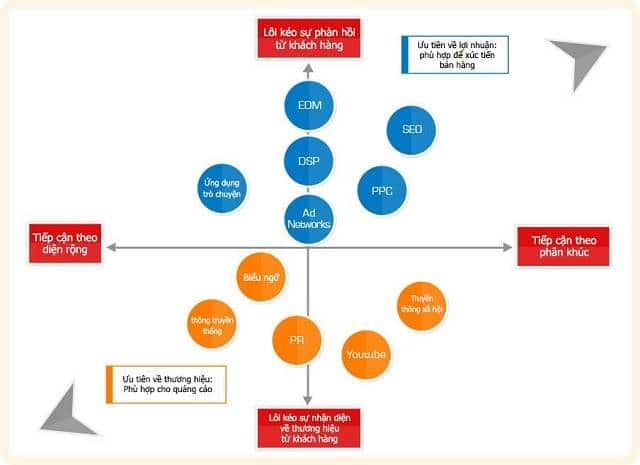Trong thời đại kỹ thuật số ngày nay, an toàn thông tin là một trong những mối quan tâm hàng đầu của mọi người dùng máy tính, đặc biệt là những người sử dụng macOS. Một trong những mối đe dọa tiềm ẩn là sự xuất hiện của keyloggers – những chương trình độc hại có khả năng ghi lại mọi thao tác bàn phím của bạn. Dưới đây là hướng dẫn chi tiết về cách kiểm tra và loại bỏ keylogger khỏi máy Mac của bạn.
Bước 1: Kiểm Tra Ứng Dụng và Quyền Truy Cập
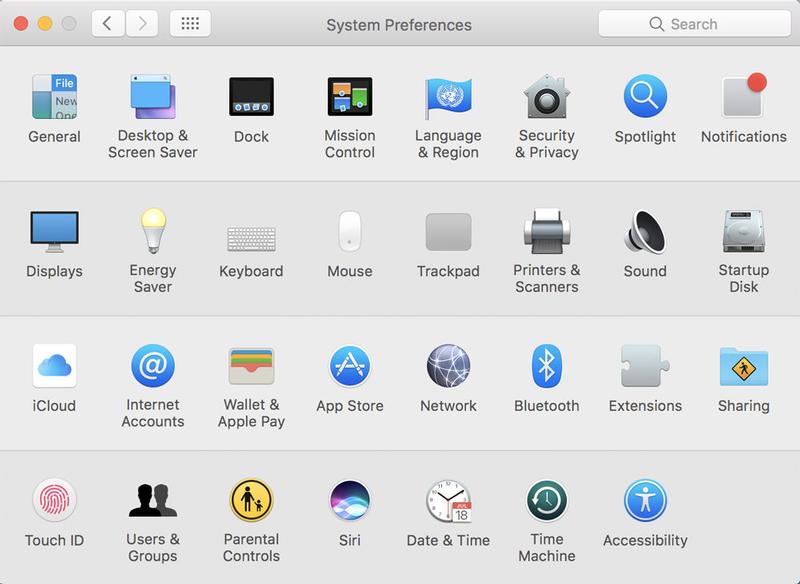
- Mở Finder và đi tới Applications. Kiểm tra xem có ứng dụng nào không quen thuộc hoặc đáng ngờ.
- Truy cập vào System Preferences → Security & Privacy → Privacy. Kiểm tra các ứng dụng có quyền truy cập vào Accessibility – nơi keyloggers thường cần quyền để hoạt động.
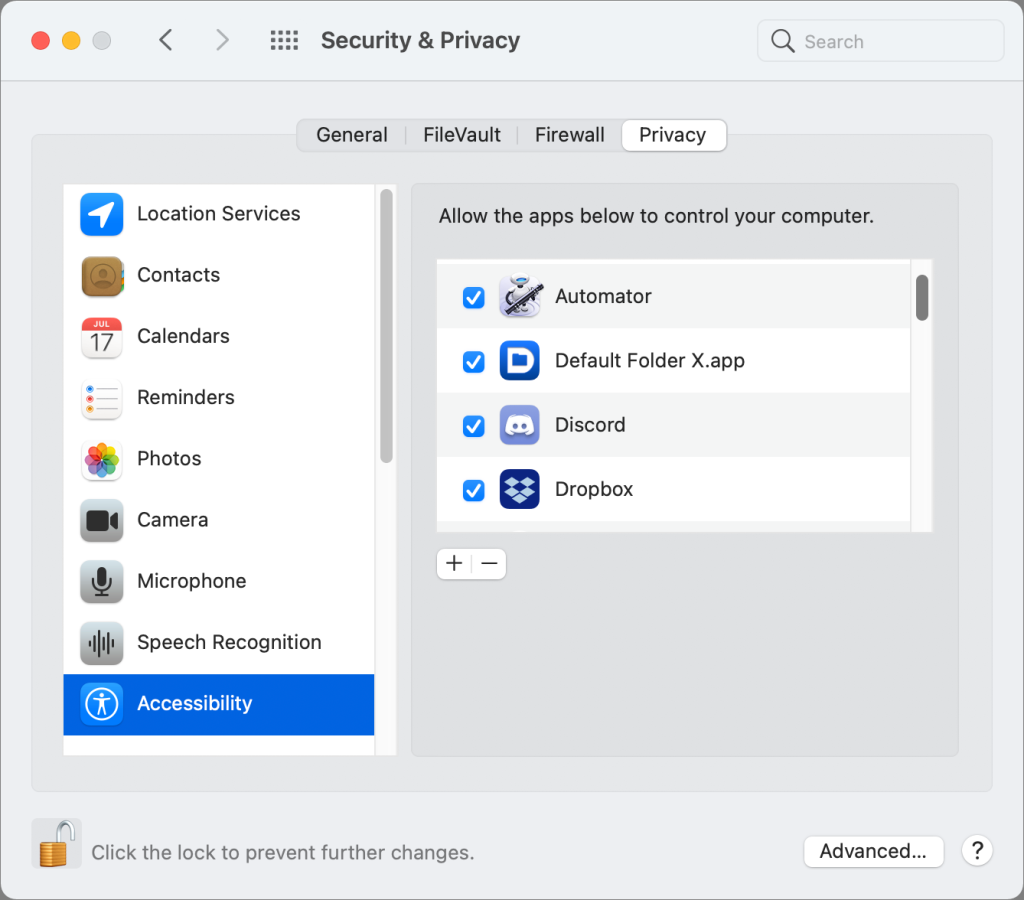
Bước 2: Sử Dụng Công Cụ Antivirus
- Cài đặt một chương trình antivirus uy tín như Malwarebytes, Norton, hoặc Avast.
- Thực hiện quét toàn bộ hệ thống để phát hiện và loại bỏ các mối đe dọa.
Bước 3: Kiểm Tra Quản Lý Điều Hành
- Mở Activity Monitor trong Utilities.
- Kiểm tra xem có quá trình nào không rõ nguồn gốc hoặc sử dụng tài nguyên bất thường.
Bước 4: Cập Nhật Hệ Thống
- Đảm bảo macOS của bạn luôn được cập nhật với phiên bản mới nhất để tận dụng các bản vá bảo mật.
Bước 5: Kiểm Tra Mở Rộng Trình Duyệt
- Kiểm tra mở rộng trình duyệt web trên Safari, Chrome, v.v. để loại bỏ bất kỳ mở rộng đáng ngờ nào.
Bước 6: Lưu Ý Đến Hành Vi Khác Thường
- Chú ý nếu máy tính có hiện tượng lạ như chạy chậm, tự động gửi email, hoặc hiển thị quảng cáo kỳ lạ.
Khi Nào Cần Chuyên Gia?
Nếu sau khi thực hiện các bước trên mà bạn vẫn nghi ngờ về sự hiện diện của keylogger, hoặc không thể tự mình loại bỏ chúng, thì đó là lúc bạn nên nhờ đến sự giúp đỡ của các chuyên gia IT hoặc đưa máy đến trung tâm bảo hành chính hãng.
Kết Luận
Việc giữ an toàn cho thông tin cá nhân và dữ liệu trên máy tính không chỉ là trách nhiệm mà còn là cần thiết đối với mọi người dùng. Bằng cách theo dõi cẩn thận và thực hiện các bước trên, bạn có thể giảm thiểu rủi ro và bảo vệ máy Mac khỏi các mối đe dọa từ keylogger.